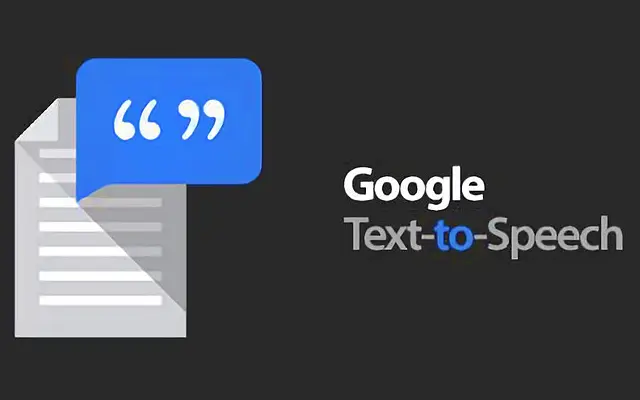Εάν θέλετε να απενεργοποιήσετε τη μετατροπή ομιλίας σε κείμενο, μπορείτε να την απενεργοποιήσετε στις ρυθμίσεις του πληκτρολογίου σας. Η ενσωμάτωση ομιλίας σε κείμενο του πληκτρολογίου Android παρέχει εναλλακτικές μεθόδους εισαγωγής, όπως η υπαγόρευση.
Το Gboard διαθέτει φωνητική είσοδο και άλλες εφαρμογές πληκτρολογίου διαθέτουν παρόμοια εργαλεία. Επίσης, όλο και περισσότερες εφαρμογές εγγραφής έχουν την επιλογή να μετατρέψουν τη φωνητική υπαγόρευση σε κείμενο.
Εάν θέλετε να απενεργοποιήσετε τη λειτουργία μετατροπής κειμένου σε ομιλία Google, δείτε παρακάτω.
Καταργήστε το Google Text-to-Speech (TTS) στο Android
Για να απενεργοποιήσετε το Speech-to-text (είναι σημαντικό να κάνετε διάκριση μεταξύ του Text-to-Speech και του Speech-to-text για προφανείς λόγους), ρίξτε μια ματιά στις ρυθμίσεις πληκτρολογίου του Android.
Ανοίξτε τις Ρυθμίσεις > Σύστημα ή Γενική διαχείριση > Πληκτρολόγιο και απενεργοποιήστε τη Φωνητική πληκτρολόγηση Google και άλλες σχετικές υπηρεσίες.
Μπορείτε επίσης να απενεργοποιήσετε αυτήν την εφαρμογή μεταβαίνοντας στις Ρυθμίσεις > Εφαρμογές > Υπηρεσίες Google Voice. Αυτός είναι ο καλύτερος τρόπος για να απεγκαταστήσετε το Google Speech-to-Text.
Ωστόσο, μιλάμε για τη στήριξη σε παρόμοιες υπηρεσίες αλλά για την εκτέλεση αντίθετων λειτουργιών. Παίρνει το σώμα του κειμένου και το διαβάζει δυνατά.
Και αυτό ανήκει κυρίως σε χαρακτηριστικά προσβασιμότητας. Δεν θα πρέπει να εμφανίζεται από μόνο του, εκτός εάν το ενεργοποιήσετε. Για παράδειγμα, ο Βοηθός Google σάς δίνει την επιλογή να διαβάσετε μια ιστοσελίδα, αλλά πρέπει να την ενεργοποιήσετε.
Μόνο μία δυνατότητα μπορεί να διαβάσει κείμενο από μόνη της χωρίς να το ζητήσει ρητά και αυτή η δυνατότητα είναι το TalkBack. Το TalkBack είναι μια δυνατότητα προσβασιμότητας για άτομα με προβλήματα όρασης που παρέχει φωνητική ανατροφοδότηση.
Πώς να απενεργοποιήσετε τη μετατροπή κειμένου σε ομιλία στο Android
- Ανοίξτε τις Ρυθμίσεις .
- Επιλέξτε Προσβασιμότητα .
- Πατήστε TalkBack .
- Απενεργοποιήστε το TalkBack .
Οποιαδήποτε ενέργεια κάνετε δεν θα ακολουθεί τα φωνητικά σχόλια μετά από αυτό. Από προεπιλογή, μπορείτε επίσης να απενεργοποιήσετε το TalkBack κρατώντας πατημένα και τα δύο κουμπιά έντασης για μερικά δευτερόλεπτα.
Παραπάνω, εξετάσαμε πώς να απενεργοποιήσετε το Google Text-to-Speech στο Android. Ελπίζουμε ότι αυτές οι πληροφορίες σας βοήθησαν να λύσετε το πρόβλημα.